ИНФОРМАЦИЯ О МЕСТОНАХОЖДЕНИИ
РЕГИСТРИРУЕМЫЙ ПУЛ ТЕСТИРОВАНИЯ И ИНСТРУКЦИЯ ПО РАБОТЕ В ADAMS
Новый ADAMS и приложение Athlete Central: вопросы и ответы
Первоначальная настройка единого входа в ADAMS (ADAMS Single Sign On — SSO)
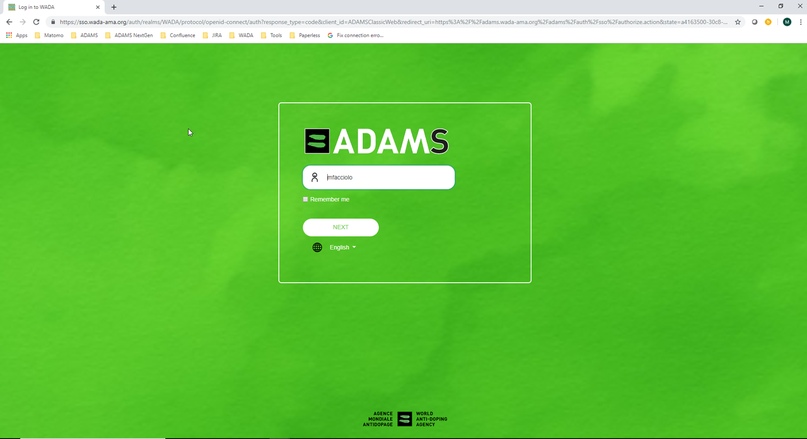
Если Вы зашли на главную страницу ADAMS, ввели имя пользователя и обнаружили, что теперь Ваш профиль преобразован, — Вам нужно настроить единый вход (SSO).
> Нажмите NEXT> Введите свой пароль
> Нажмите LOG IN
После входа в систему SSO перенаправит вас на страницу проверки трех контрольных вопросов, на которые вы ранее отвечали (это обязательно).
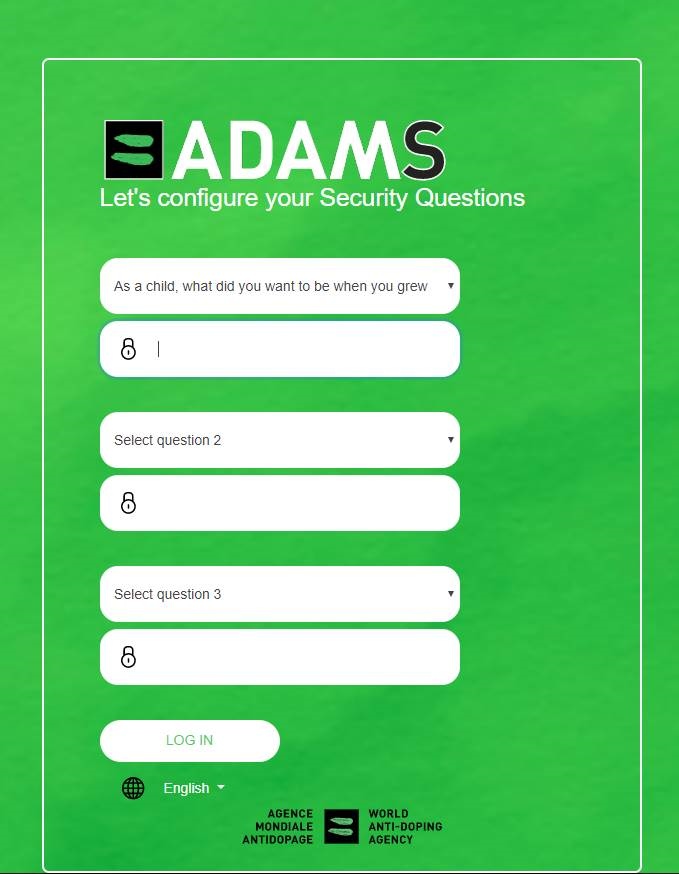
После того, как вы введете правильные ответы, система перенаправит Вас на страницу настройки приложения для аутентификации, конфигурирующего временный одноразовый пароль для безопасного входа в ADAMS и защиты Вашей персональной информации. Вам предоставляется возможность пропустить настройку конфигуратора паролей на данный момент (SKIP FOR NOW) или отказаться от его настройки совсем (OPT OUT).
Примечание : WADA рекомендует использование приложения аутентификации в целях повышения безопасности учетных записей спортсменов и личных данных, хранящихся в них. Отказавшись от его использования Вы подтверждаете, что понимаете и принимаете все риски, связанные с нарушением безопасности Ваших данных.
Следуйте инструкциям на экране, чтобы загрузить, настроить и использовать приложение аутентификации:
> Скачайте приложение для аутентификации в Google Play или App Store (WADA рекомендует использование приложения Google Authenticator)
> Откройте приложение
> Сканируйте QR-код на экране
> Введите сконфигурированный приложением шестизначный код в поле (шаг 4)
> Нажмите NEXT
> Подождите, пока система загрузит следующую страницу (это может занять некоторое время)
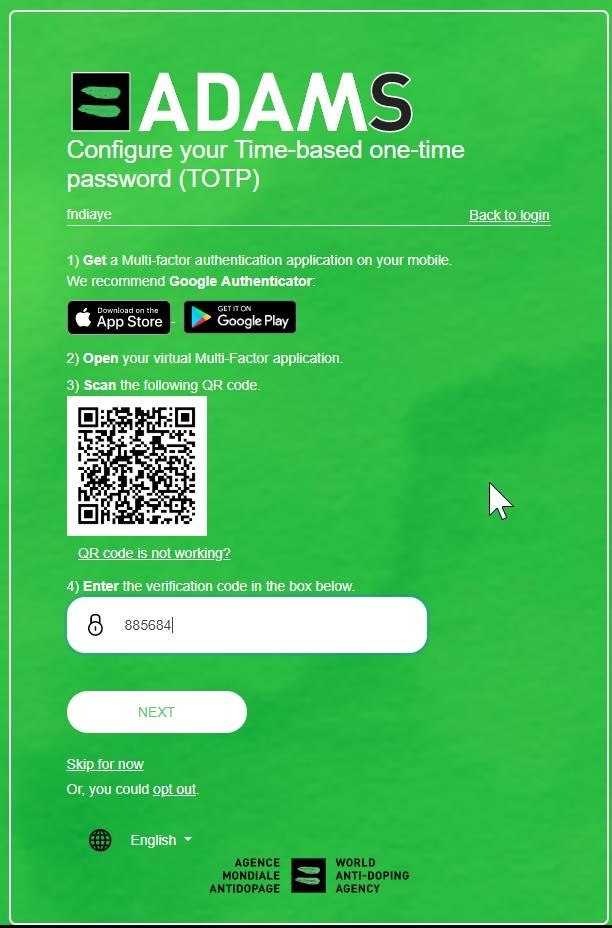
После выполнения всех указаний настройка единого входа в ADAMS будет завершена и Вам не придется делать это снова. Если Вы являетесь спортсменом, то у Вас есть возможность заменить процесс авторизации биометрической идентификацией, если такая функция поддерживается Вашим смартфоном.
Устройства и операционные системы, поддерживающие приложение Athlete Central
Athlete Central оптимизировано для работы на следующих устройствах
Samsung, Huawei, HTC: Android 7 и далее (за исключением Google Pixel)
iPhone: IOS 11 и далее
WADA постоянно работает над тем, чтобы приложение Athlete Central поддерживалось большинством популярных устройств и их операционными системами.
Могу ли я изменить язык приложения?
В данный момент Athlete Central доступно только на французском и английском языках. Однако по мере работы по переводу приложения Вам будет предложено использовать как минимум те языки, которые были доступны в предыдущем приложении и WEB-версии ADAMS: АНГЛИЙСКИЙ, ФРАНЦУЗСКИЙ, ЯПОНСКИЙ, ИСПАНСКИЙ, НЕМЕЦКИЙ, АРАБСКИЙ, РУССКИЙ, ГОЛЛАНДСКИЙ, ФИНСКИЙ, ИТАЛЬЯНСКИЙ, КИТАЙСКИЙ, ПОРТУГАЛЬСКИЙ БРАЗИЛЬСКИЙ, КОРЕЙСКИЙ, ВЕНГЕРСКИЙ, ЧЕШСКИЙ, БОЛГАРСКИЙ, ТУРЕЦКИЙ, СЕРБСКИЙ. В будущем WADA расширит этот список.
Чтобы изменить настройки языка, Вам нужно:
- Зайти в профиль
- Выбрать язык профиля (PROFILE LANGUAGE)
- Выбрать язык
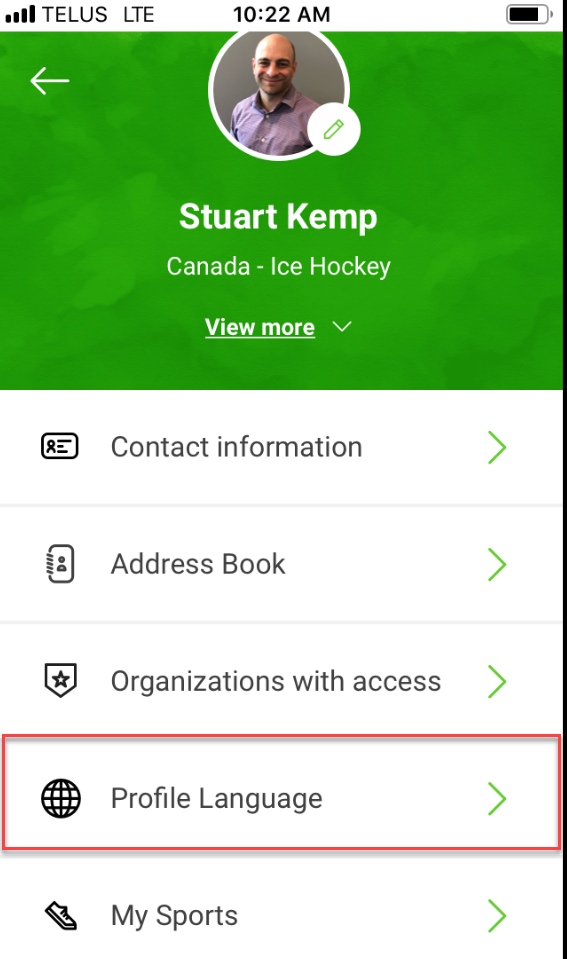
Что делать, если я вижу ошибку «Invalid credentials» (неверные данные)?
Когда Вы входите в ADAMS через Athlete Central и видите ошибку «Sorry! Invalid credentials» ( «Извините! Неверные данные»), пожалуйста, следуйте инструкциям ниже:
Войдите на сайт ADAMS: https://adams.wada-ama.org/adams/welcome.do?action=entryPoint
Вам будет предложено:
- Настроить три контрольных вопроса;
- Поменять Ваш пароль;
- Принять требования о получении согласия (Accept the consent requirements);
- Настроить дополнительный протокол двухфакторной аутентификации (приложение для аутентификации или SMS), если Вы хотите повысить защиту своих данных.
Что делать, если я забыл свой пароль?
> Если вы забыли свой пароль, у Вас будет возможность запросить новый пароль с помощью самого приложения
> На странице входа в ADAMS введите свое имя пользователя, после чего отобразится поле для ввода пароля
> Нажмите на «Forgot Password» («Забыл пароль»), и Вы будете автоматически перенаправлены на страницу «Password recovery» («Восстановление пароля»)
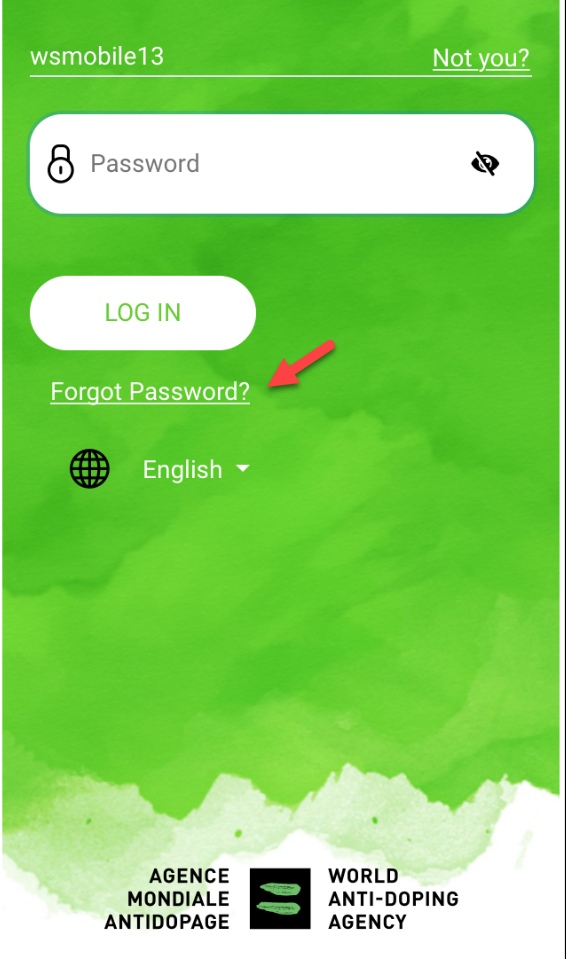
> Вам потребуется повторно ввести свое имя пользователя, чтобы система отправила вам электронное письмо на электронный адрес, указанный в Вашей учетной записи
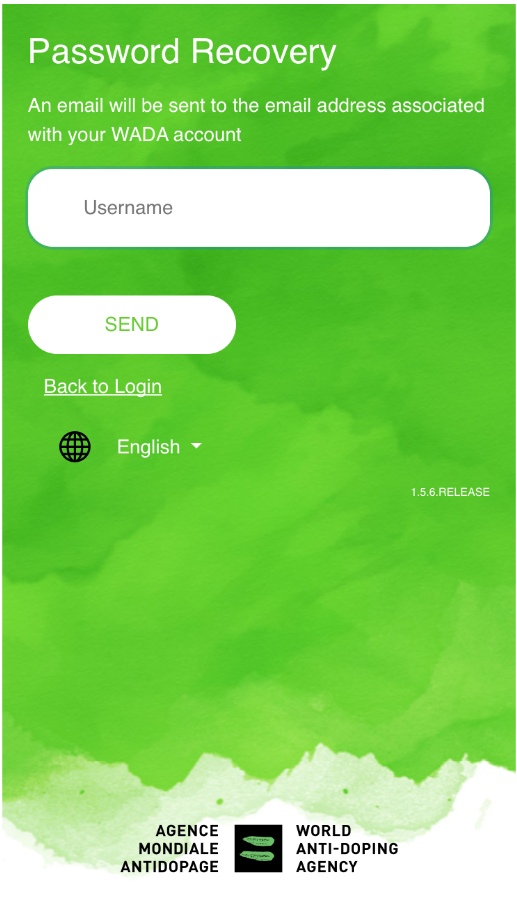
> Данное письмо будет содержать ссылку, перейдя по которой Вы сможете сменить свой пароль. Теперь Вам нужно будет использовать новый пароль для всех следующих входов в систему.
К кому обращаться в случае возникновения проблем с авторизацией?
Приложение для аутентификации или SMS
В случае проблем со входом в систему, вызванных двухфакторной аутентификацией с использованием приложения или SMS, обратитесь к своей организации-опекуну, чьи контактные данные находятся в разделе HELP > Whereabouts Custodian Organization (заранее запишите их).
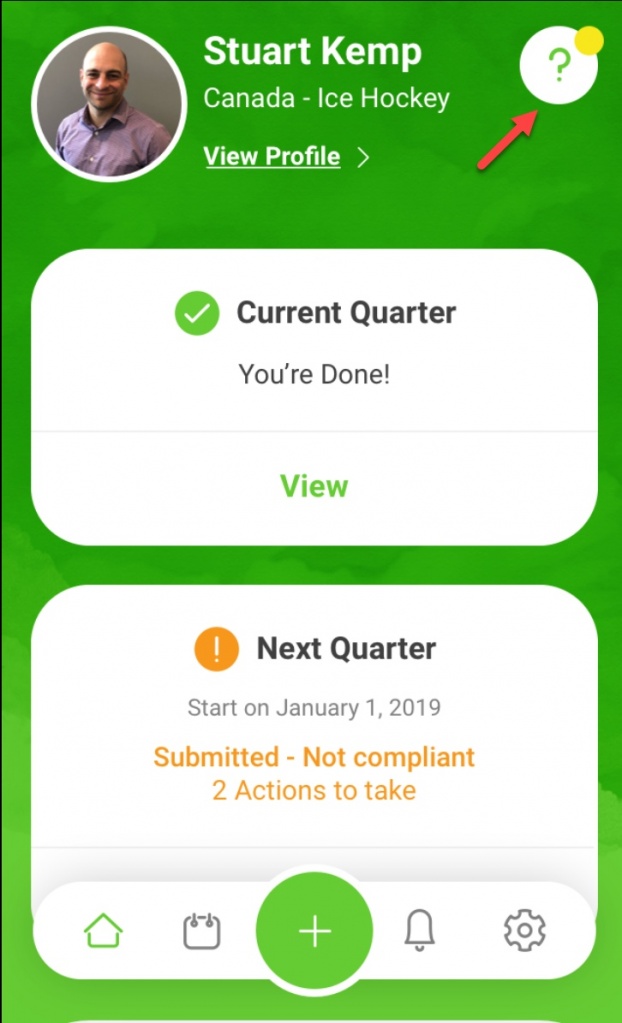
Как использовать биометрические данные для входа в систему?
Прежде чем Вы сможете настроить Touch ID или другие подобные биометрические функции, Вам нужно создать PIN-код для вашего устройства. Затем выполните следующие действия:
- Убедитесь, что биометрические данные (распознавание лица или отпечатки пальцев) уже настроены и активированы на вашем устройстве, так как Athlete Central будет полагаться на них.
- На панели «Settings» («Настройки») в разделе «Quick login options» («Параметры быстрого входа») подключите PIN-код. PIN-код будет резервным вариантом входа, если на Вашем смартфоне не работает функция распознавания отпечатков пальцев или распознавания лица.
- Затем подключите «Biometric authentication» («Биометрическая аутентификация»).
Теперь Вы можете войти в систему, используя свои биометрические данные.
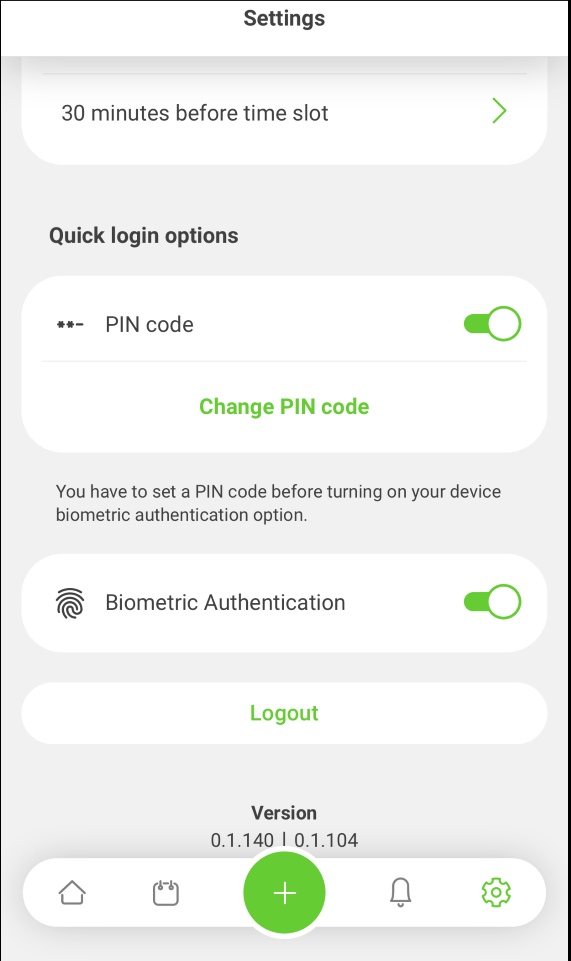
Какую информацию о местонахождении я должен предоставить?
Athlete Central позволяет Вам ежеквартально предоставлять информацию о местонахождении и регулярно ее обновлять.
Если Вы находитесь в регистрируемом пуле тестирования (национальном или международном), ADAMS автоматически устанавливает требования к информации о местонахождении. ADAMS и Athlete Central укажут Вам все шаги по предоставлению информации и сообщат о тех данных, которые Вы пропустили.
Требования по предоставлению информации о местонахождении указаны в Международном стандарте по тестированию и расследованиям, а также в правилах Вашей антидопинговой организации.
Помимо этого, Вы должны указать «Overnight accommodation» («Место ночевки») на каждый день
Вы должны указать информацию о всех соревнованиях, в которых принимаете участие
Также Вам нужно указать свою регулярную деятельность в «Regular activities», например, расписание занятий в школе/ВУЗе или график работы
Могу ли я использовать функцию локации на мобильном устройстве для создания нового адреса?
Да. Вы можете создать новый адрес, используя локализацию GPS, аналогичную Google Map.
Для этого:
> На панели инструментов приложения нажмите на «View profile» («Просмотр профиля»)
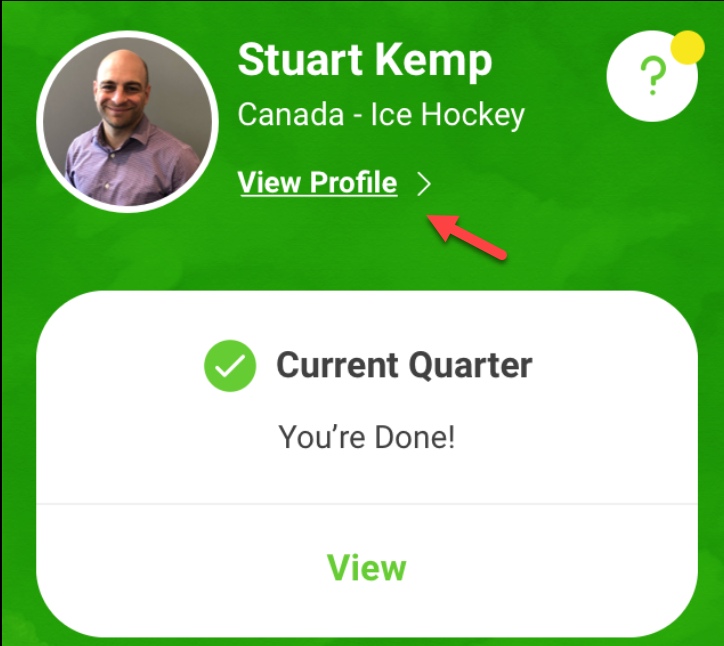
> Нажмите на «Address Book» («Адресная книга»)
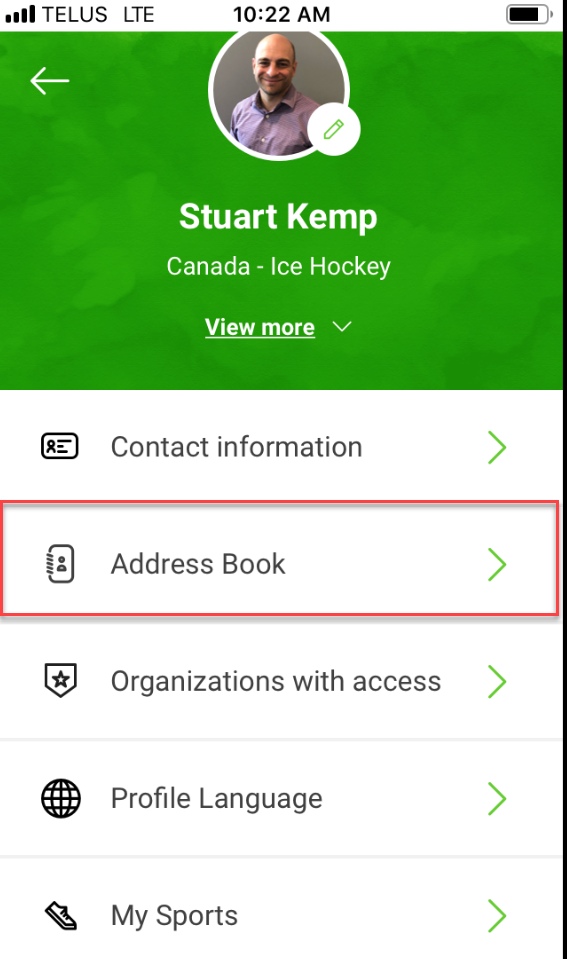
> Начните печатать адрес в строке поиска, и Google предложит Вам список адресов, которые соответствуют введенному значению
> Выберите подходящий адрес
> Внесите недостающую информацию («Label» — «Привязка», «Additional information» — «Дополнительная информация» и т.д.) и сохраните ее
Как можно дублировать запись?
Это временный вариант для дублирования записи, которым можно воспользоваться до того, как разработчики приложения решат эту проблему в следующей версии Athlete Central:
- Выберите запись, которую Вы хотите дублировать
- Нажмите «Duplicate» («Дублировать»)
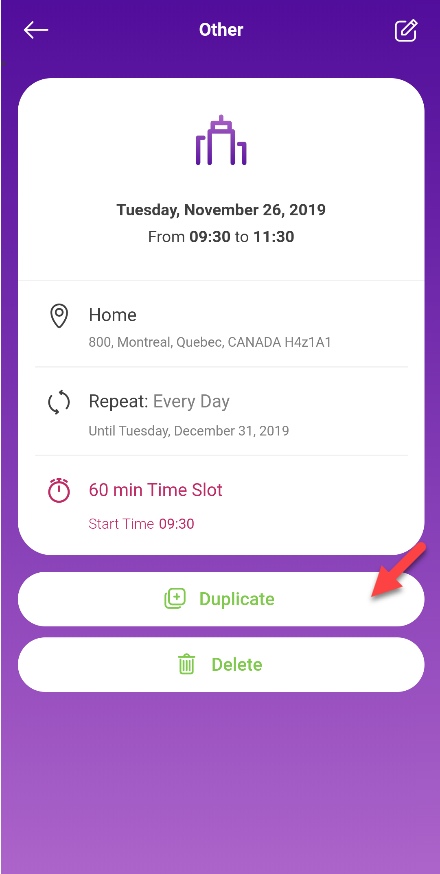
3. Внесите необходимые изменения и сохраните
4. Теперь Вы можете удалить начальную повторяющуюся запись, выбрав опцию «Delete» («Удалить»), а затем «Delete entire series» («Удалить все серии»)
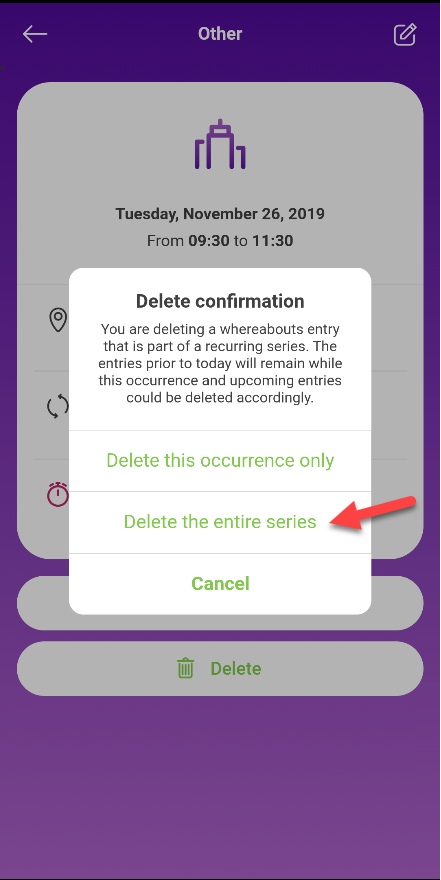
Как установить уведомления о моем часовом интервале доступности?
Настройка уведомлений о часовом интервале доступности генерирует сообщения (push-уведомления), помогающие Вам не забыть обновить информацию о часовом интервале доступности или напомнить о том, что в указанное время Вы должны быть доступны для тестирования.
Чтобы настроить уведомления:
- Нажмите на значок ( ) на панели инструментов, после чего Вы перейдете на страницу «Settings» («Настройки»)
- Включите «Enable the push notification» («Push-уведомления»)
- Включите «Activate the reminder» («Активировать уведомления»)
- Выберите частоту уведомлений ( «Before time slot» — «Перед часовым окном» или «Daily» — «Ежедневно»)
- Выберите предпочтительное время для получения уведомлений («Time before time slot»)
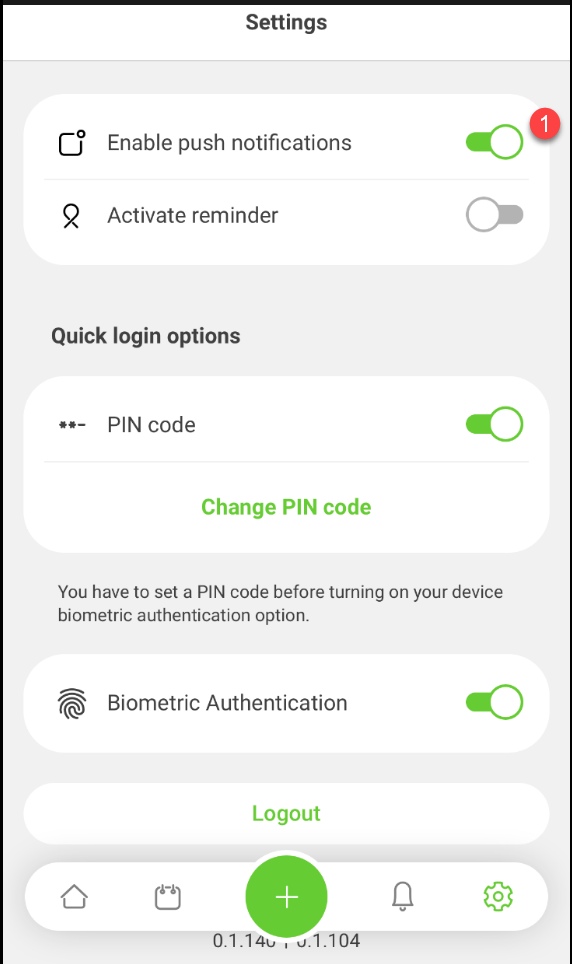

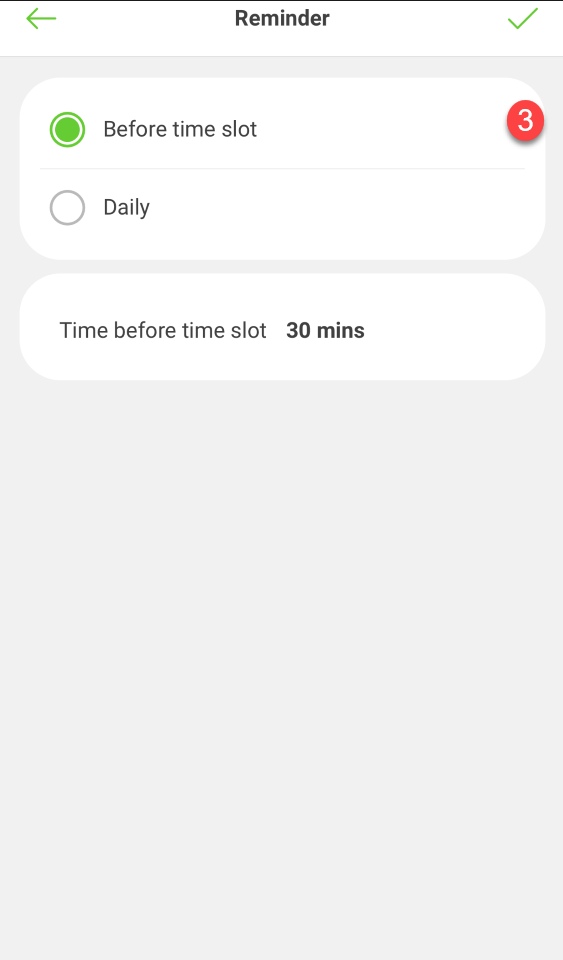
Каким образом я могу быстро обновить часовой интервал доступности?
Для того, чтобы быстро обновить часовой интервал доступности, перейдите на панель инструментов Athlete Central, где Вы сразу сможете увидеть Ваш следующий временной интервал («Next time slot»), а также соответствующую ему запись.
Вы можете обновить свой временной интервал прямо на панели инструментов, где у Вас есть прямой доступ к сегодняшней, завтрашней и другим предстоящим записям. Обновления могут быть сделаны с помощью быстрых действий, например «Edit» («Редактировать»), «Duplicate»
(«Дублировать») и «Delete» (»Удалить»), как показано на скриншотах ниже.
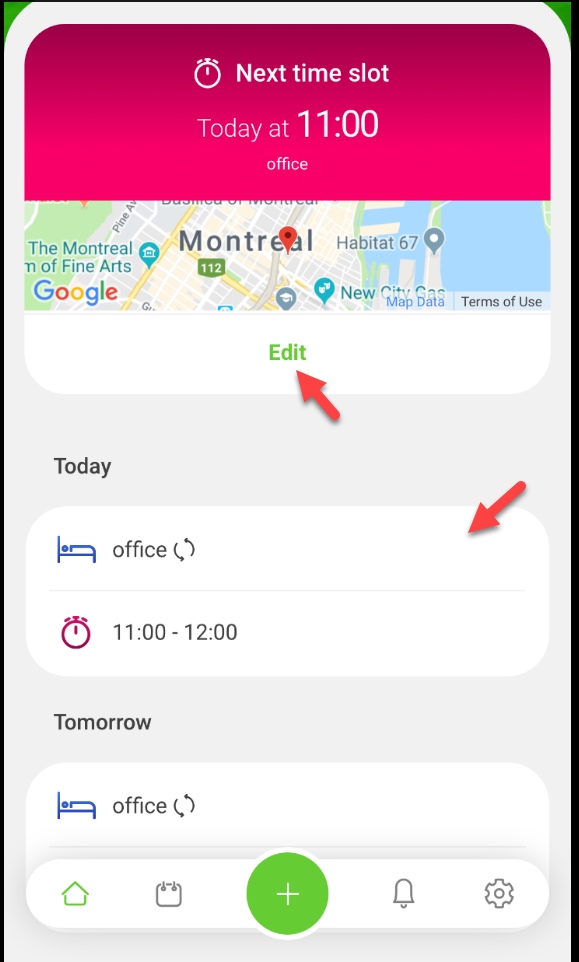
Вы также можете выбрать запись, которую хотите обновить. Детали записи отобразятся на экране. Нажмите на ручку для редактирования информации и внесения необходимых обновлений.
Почему я получаю уведомления о непредоставлении информации о местонахождении?
ADAMS уведомляет Вас о непредоставлении информации о местонахождении, чтобы убедиться, что Вы знаете об ошибках заполнения информации о текущем квартале и предпримете необходимые действия.
Статус Вашего квартала также отображается на панели инструментов приложения, и у Вас есть возможность просмотреть ошибки, отмеченные красным цветом.
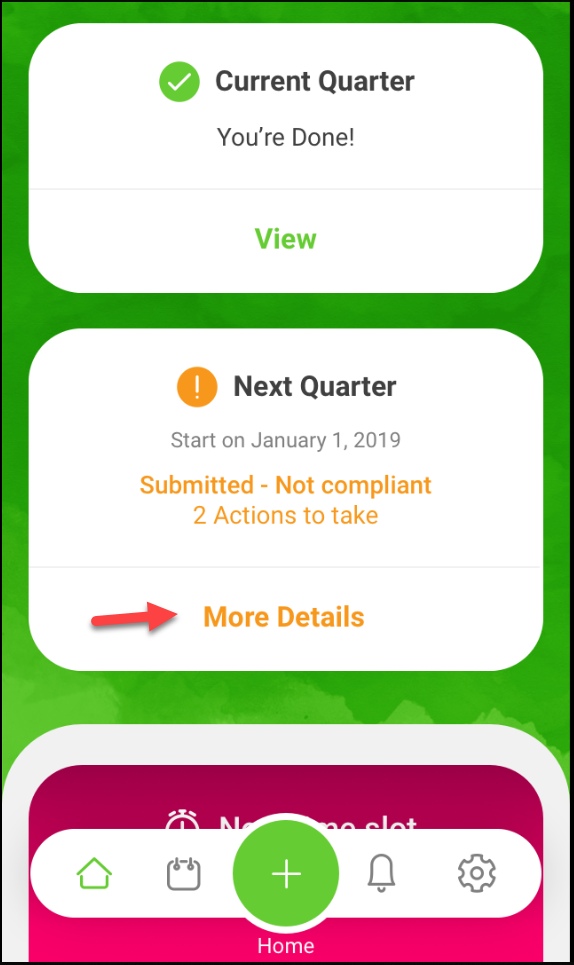
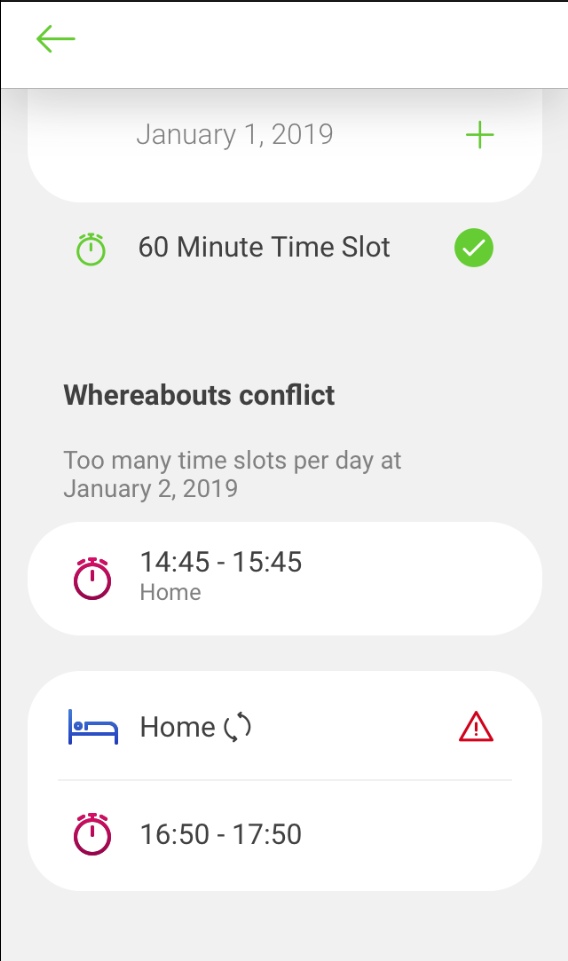
Следуя инструкции, Вы можете предпринять все необходимые действия. После обновления информации убедитесь в том, что все требования к информации выделены зеленым цветом, а статус квартала обновлен («Updated»).
Что будет с предыдущим приложением ADAMS?
Цель WADA - убедиться, что у спортсменов есть все необходимые средства для простого и надежного предоставления информации о своем местонахождении. По этой причине WADA будет поддерживать работу предыдущего приложения до января 2020 года, однако вся информация останется доступной в Athlete Central и ADAMS.
Обратите внимание на то, что после входа в Athlete Central Вы больше не сможете использовать старое приложение.








